آموزش مرحلهبهمرحلهی تمیز کردن PS4

- آرش شمسی
- انتشار: اردیبهشت 18, 1401
تمیز کردن PS4 برای افزایش طول عمر مفید دستگاه و جلوگیری از آسیبدیدن اجزای داخلیاش ضروری است و هر گیمری باید بهطور منظم کنسولاش را بهشکل اساسی تمیز کند. چنانچه متوجه شدید فن دستگاه مدام با حداکثر سرعت کار میکند و کنسول بیشازاندازه داغ میشود، احتمالاً گردوغبار زیادی روی قطعات داخلی دستگاه نشسته و زمان آن است که آن را تمیز کنید.
البته تمیز کردن PS4 برای گیمرهایی که هرگز این کار را انجام ندادهاند، چالشی بزرگ و حتی ترسناک است، اما خوشبختانه تمیزکردن پلیاستیشن 4 کار چندان سختی نیست و میتوانید با دنبالکردن مراحلی که در ادامه خواهیم آورد، بهراحتی دستگاهتان را تمیز کنید.
سه نکتهی مهم قبل از شروع کار
1- توجه به تاریخ پایان گارانتی دستگاه
اگر PS4 را بهتازگی خریدهاید، حتماً قبل از بازکردن دستگاه و جداکردن پوششهای آن به تاریخ پایان گارانتی که روی برچسب روی کنسول نوشته شده، نگاه کنید و چنانچه هنوز دستگاهتان شامل گارانتی میشود، آن را باز نکنید.
ممکن است حتی در همان اوایل خرید کنسول و قبل از انقضای تاریخ گارانتی متوجه صدای زیاد و گرمشدن دستگاه شوید، در این حالت بهجای اینکه خودتان دستگاه را باز کنید، از نمایندگیها یا خدمات مشتریان کمک بگیرید.
بهطورکلی در محیطهایی که گردوغبار بیشازمعمول ندارند، تا پیش از یک سال، آنقدر گردوغبار داخل دستگاه جمع نمیشود که روی عملکردش اثر بگذارد. بههمینخاطر بهتر است درصورتیکه متوجه گرمشدن بیشازاندازه، سروصدای زیاد یا روان کارنکردن کنسول تا قبل از یک سال از تاریخ خرید شدید، باید این احتمال را بدهید که این مشکلات ناشی از جمعشدن ذرات گردوغبار نباشند و بهطورکلی بهتر است در سال اول درصورت برخورد با این مشکلات از پشتیبانی کمک بگیرید.
2- توجه به نوع PS4
قبل از شروع کار برای تمیز کردن PS4 باید بدانید کنسول پلیاستیشن 4 شما از نوع PS4 اوریجینال است یا PS4 Slim، PS4 Pro یا later original PS4. هر کدام از نمونههای پلیاستیشن 4 بهشکلی متفاوت باز و تمیز میشود و توجهنکردن به این نکته ممکن است باعث شود حین بازکردن دستگاه به آن آسیب بزنید.
3- فاصلهی زمانی بین تمیز کردن PS4
هیچ قاعده و قانونی دربارهی اینکه هر چند وقت یک بار باید کنسول را تمیز کرد، وجود ندارد. این که فاصلهی زمانی بین هر نوبت تمیزکردن دستگاه چقدر باید باشد به عوامل محیطی بستگی دارد و نمیتوان بهطور قطعی نظری در این ارتباط داد. زمانی که متوجه شدید دستگاهتان روان نیست و بیشتر از گذشته داغ میشود، احتمالاً زمان تمیزکردناش فرا رسیدهاست.
مراحل تمیز کردن PS4
برای تمیز کردن کنسول PS4 تنها کافیست مراحل زیر را دنبال کنید:
1- در درجهی اول مطمئن شوید که دستگاه خاموش است و همچنین همهی کابلهای مخصوص اتصال وسایل جانبی را از دستگاه جدا کنید.
2- از یک اسپری هوای فشرده برای پاککردن گردوغباری که روی قطعات داخلی دستگاه نشسته، استفاده کنید. برای این کار درحالیکه اسپری را بهشکل عمودی در دست نگه داشتهاید، هوا را از طریق درگاههای جلو و عقب دستگاه و همچنین دریچههایی که روی کنسول قرار دارند، روی قطعات داخلی اسپری کنید.

3- با استفاده از یک دستمال مایکروفایبر سراسر سطح خارجی PS4 را تمیز کنید، بهشکلی که هیچ آلودگی مشهودی روی آن باقی نماند.
توصیه میشود با همین دستمال یا دستمال مناسب دیگر، میز یا هر سطحی که کنسول را روی آن قرار دادهاید هم با دقت تمیز کنید. این کار باعث میشود خطر بالقوهی ورود ذرات گردوغبار نشسته روی این سطح بهداخل کنسول برطرف شود. در نظر داشته باشید که بهتر است هرگز PS4 را روی فرش یا سطوح مشابه که دارای پرزهای زیادیست و امکان جمعشدن ذرات ریز داخل این پرزها بالاست، قرار ندهید.
4- در این مرحله باید قسمت داخلی کنسول را با بازکردناش تمیز کنید. پیش از شروع کار کنسول را روی یک میز یا سطحی مشابه که کاملاً خلوت و تمیز است بگذارید و مطمئن شوید نور محیط بهاندازهایست که بتوانید بهراحتی تمامی جزئیات را ببینید. دقت داشته باشید که اگر بار اول است که کنسول را باز میکنید، باید اول برچسب گارانتی را از دستگاه جدا کنید.
5- اکنون باید پیچهای کنسول را باز کنید. اگر کنسولی که دارید PS4 اوریجینال است، پشت کنسول و زیر برچسبهای گارانتی 4 پیچ میبینید که قاب بیرونی را نگه داشتهاند. شما باید هر چهار پیچ را باز کنید و حتماً برای این کار از پیچگوشتی مناسب استفاده کنید تا به پیچها و پوشش دستگاه آسیب وارد نیاید. بعد از بازکردن پیچها، آنها را کنار هم در جایی مشخص بگذارید تا گم نشوند.
همانطور که گفتیم نحوهی بازکردن نمونههای مختلف PS4 با هم تفاوت دارد. اگر کنسول شما later original PS4 است، تنها یک برچسب گارانتی و یک پیچ میبینید و اگر دستگاهتان PS4 Slim یا PS4 Pro است هیچ پیچی وجود ندارد که بخواهید باز کنید.
6- در کنسولهای PS4 اوریجینال باید بعد از بازکردن 4 پیچ، دستگاه را وارونه کنید، بهشکلی که قسمت رویی کنسول زیر باشد و به قسمت زیر دستگاه دسترسی داشته باشید. حالا باید پایهی کنسول را با فشاردادن گوشهها و لبهها به سمت بیرون جدا کنید. دقت داشته باشید که اگرچه ممکن است این کار کمی دشوار باشد، نیازی به اعمال فشار خیلی زیاد نیست.
برای جداکردن پایهی کنسول در سایر نمونههای دستگاه، دستگاه را به سمت بالا نگاه دارید و بدنهی بیرونی را با دقت و بهآرامی جدا کنید.
7- بعد از جداکردن پوشش کنسول ابتدا همین قسمت از دستگاه را با پارچهی میکروفایبر تمیز کنید و مطمئن شوید گرد و غباری که روی قسمت داخلی آن نشسته، کاملاً پاک شود.

8- انجام درست این مرحله از تمیز کردن PS4 بیش از سایر مراحل وابسته به نوع کنسولیست که دارید. در این مرحله با توجه به نوع کنسولتان کارهای زیر را انجام دهید:
الف) کنسول پلیاستیشن اوریجینال
در پلیاستیشن 4 اصلی بعد از برداشتن پوشش کنسول، از بالا که به دستگاه نگاه کنید، یک صفحهی پلاستیکی و منبع تغذیه را در کنار فن دستگاه میبینید. ابتدا انگشتتان را بهآرامی درست وسط فن بگذارید تا حرکت نکند، چرا که حرکت و چرخش فن در این شرایط و با اعمال فشار از بیرون، ممکن است به دستگاه آسیب بزند. وقتی مطمئن شدید که فن نخواهد چرخید، با استفاده از اسپری هوای فشرده گردوغبار داخل فن را پاک کنید.
ب) نمونههای PS4 Slim و Pro
در مورد این دو کنسول، بعد از برداشتن پوشش در مرحلهی قبل، باید این بار روکش پلاستیکیای که پوشش فلزی پشت کنسول را پوشانده، بردارید. برای این کار باید پیچها را باز کنید. بعد از برداشتن صفحهی پلاستیکی کاور فلزیای که قسمت عمدهی سطح دستگاه را پوشانده خواهید دید. پیچهای پوشش فلزی را باز کنید و پوشش را با احتیاط بردارید.
ج) نمونهی later original PS4
در این نمونه از پلیاستیشن 4 بعد از بازکردن پیچها یک صفحهی فلزی بزرگ میبینید که باید آن را جدا کنید.
9- در این مرحله اگر کنسولتان PS4 اوریجینال است، باید منبع تغذیه را بردارید تا به اجزای داخلی دست پیدا کنید و بتوانید تمیزشان کنید. جداکردن منبع تغذیه کار سختی نیست و تنها کافیست 5 پیچ اطرافش را باز کنید و آن را بهآرامی کنار دهید.
10- بعد از اینکه با توجه به نوع کنسولتان اقدامات لازم برای برداشتن روکشهایی که قطعات داخلی دستگاه را میپوشانند انجام دادید، اکنون باید بتوانید اجزای داخلی کنسول را ببینید. حالا کافیست بهکمک اسپری هوای فشرده گردوغبار نشسته روی اجزای مختلف را پاک کنید. دقت داشته باشید که به پاشیدن هوا روی قطعات را بهآرامی و در فواصل کوتاه و هر بار با افشاندن مقدار کمی هوا انجام دهید. بار دیگر تأکید میکنیم که بهتر است از چرخیدن فن در این مرحله جلوگیری کنید.
هوای فشرده را در زاویههای مختلف روی قطعات اسپری کنید تا مطمئن شوید گردوغبار روی همهی قطعات کاملاً زدوده شود. بهتر است هوای فشرده را داخل هیتسینک دستگاه هم اسپری کنید.

11- بعد از تمیزکردن PS4 اجازه دهید دستگاه برای حدود 1 ساعت همانطور باقی بماند تا جریان هوا آن را خشک کند و بعد کار مونتاژ را شروع کنید. بعد از گذشت این مدت، دستگاه را با انجام معکوس کارهایی که برای بازکردن PS4 گفتیم، ببندید و دستگاه را روی میز یا سطحی مشابه که کاملاً تمیز است، بگذارید. اکنون میتوانید کنسولتان را روشن کنید و اگر درست همهی گردوغبارهای روی قطعات داخلی را پاک کرده باشید، باید دستگاهتان بیسروصداتر و روانتر از قبل کار کند.
تمیزکردن کنترلر PS4
کنترلر یا دستهی PS4 هم درست همچون خود کنسول در معرض آلودگیست و گردوغبار میتواند بهمرورزمان به آن آسیب بزند. خوشبختانه تمیزکردن کنترلر PS4 بهمراتب سادهتر از تمیزکردن خودِ دستگاه است و برای انجام این کار با دشواری چندانی مواجه نخواهید شد.

برای تمیزکردن دسته PS4 ابتدا با استفاده از یک پارچهی میکروفایبر خشک، سطح کنترلر را تمیز کنید تا آلودگی مشهودی روی آن نبینید. اگر روی دسته لکه یا چیزی چسبنده میبینید، میتوانید پارچه را کمی نمناک کنید، اما دقت داشته باشید که پارچه را کاملاً خیس نکنید و همچنین سعی کنید پارچهی مرطوب را به درگاهها نزدیک نکنید. بعد از تمیزکردن سطح دسته، اجازه دهید خودبهخود خشک شود.
در مرحلهی بعد هوای فشرده را روی تمامی قسمتهای دستگاه اسپری کنید تا همهی ذرات ریزی که روی آن نشستهاند، پاک شوند. بهتر است توجهی ویژه به پورتها و اطراف کنترلر سایر قسمتهایی داشته باشید که بیشتر مستعد جمعشدن گردوغبار و ذرات ریز هستند.
سخن آخر
مروری بر نحوهی تمیز کردن PS4 و همچنین دوالشاک 4 داشتیم. اگر تجربهی جالبی در این زمینه دارید، لطفاً تجربهتان را با ما و کاربران دراگونشاپ به اشتراک بگذارید.
منبع: tomsguide

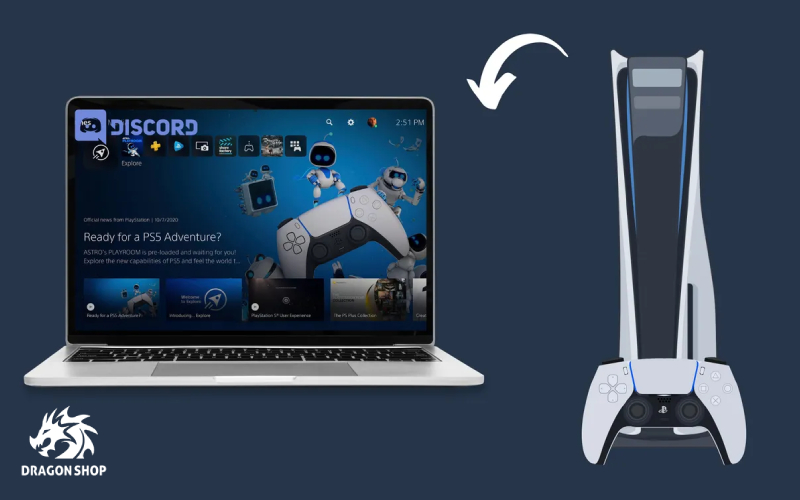











نظرات کاربران
دیدگاه خود در مورد این محصول را ثبت کنید